实验一:oracle数据库创建与配置
实验一 Oracle数据库服务器配置与数据库的创建
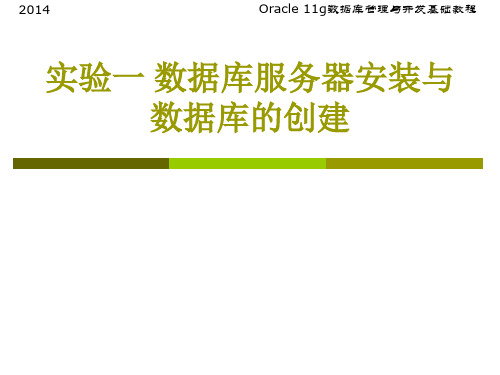
实验要求
完成Oracle 数据库服务器安装。 完成数据库的手动创建 使用SQL*PLUS交互工具进行数据库的连接。
说明:使用SPO命令把相关的操作过程保存到磁盘中,文件命 名为“p1+姓名简拼+学号后三位.txt”。下课前提交到 教师机。
2014
Oracle 11g数据库管理与开发基础教程
2014
Oracle 11g数据库管理与开发基础教程
(DESCRIPTION = (ADDRESS = (PROTOCOL = TCP)(HOST = 192.168.36.100)(PORT = 1521)) (CONNECT_DATA = (SERVER = DEDICATED) (SERVICE_NAME = orcl) ) )
连接标识符——与连接描述符紧密关联,可使用连接描 述符作为连接标识符,或者可简单地将一个数据库服务 名映射为一个连接描述符。例,
ORCL = (DESCRIPTION = (ADDRESS = (PROTOCOL = TCP)(HOST = 192.168.36.100)(PORT = 1521)) (CONNECT_DATA = (SERVER = DEDICATED) (SERVICE_NAME = orcl) ) )
2014
Oracle 11g数据库管理与开发基础教程
实验一 数据库服务器安装与 数据库的创建
2014
Oracle 11g数据库管理与开发基础教程
实验目的
掌握Oracle 11g数据库服务器的安装 掌握数据库的手动创建 理解Oracle数据库网络连接的术语
2014
Oracle 11g数据库管理与开发基础教程
oracle数据库入门教程

oracle数据库入门教程Oracle数据库入门教程Oracle数据库是当今世界上最受欢迎和广泛使用的关系数据库管理系统之一。
它提供了高度可靠性、可扩展性和安全性,使得它成为许多企业和组织的首选数据库解决方案。
本教程将介绍如何入门使用Oracle数据库,从安装到基本的数据操作和查询。
第一部分:安装和配置Oracle数据库1. 下载和安装Oracle数据库首先,您需要从Oracle官方网站上下载并安装Oracle数据库软件。
根据您的操作系统选择合适的版本,并按照官方安装指南进行操作。
2. 配置Oracle数据库安装完成后,您需要进行一些基本的配置。
这包括设置管理员密码、配置监听器和网络连接,以及创建初始化参数文件。
详细的配置步骤可以在官方文档中找到。
3. 启动和停止Oracle数据库一旦配置完成,您可以使用Oracle提供的工具启动和停止数据库。
通常,您需要先启动监听器,然后启动数据库实例。
同样,停止的顺序也是先停止数据库实例,再停止监听器。
第二部分:Oracle数据库基础知识1. 数据库和实例在Oracle概念中,数据库是物理文件的集合,用于存储数据。
而实例则是数据库的运行环境,包括内存结构和进程。
一个数据库可以对应多个实例,每个实例可以在不同的计算机上运行。
2. 数据表和字段在Oracle数据库中,数据以表的形式组织。
表由列(字段)和行组成,每个列定义了一种数据类型。
您可以使用SQL语句或图形界面工具创建和管理表,为每个字段指定适当的数据类型、长度和约束。
3. 数据类型Oracle数据库支持多种数据类型,包括数值、字符、日期、布尔、LOB(二进制大对象)等。
了解每种数据类型的特性和用法对于有效存储和检索数据至关重要。
第三部分:Oracle SQLSQL是结构化查询语言(Structured Query Language)的缩写,是Oracle数据库的标准查询语言。
它允许用户执行各种操作,如插入、更新和删除数据,以及查询和排序数据。
oracle数据库实验指导书

oracle数据库实验指导书部门: xxx时间: xxx制作人:xxx整理范文,仅供参考,可下载自行修改计算机科学学院《ORACLE数据库》实验指导书《ORACLE数据库》实验指导书实验一Oracle数据库安装配置以及基本工具的使用1.实验的基本内容实验室中oracle数据库安装后某些服务是关闭的<为了不影响其他课程的使用),所以在进入数据库前需要对oracle进行配置:b5E2RGbCAP<1)启动 oracle OraHomeTNSLISTENER 和 oracleserviceORACLE9 两个服务p1EanqFDPw<2)修改listener.ora 和tnsnames.ora 两个文件的内容<3)以用户名:system ,口令:manager 以“独立登录”的方式进入oracle 数据库系统DXDiTa9E3d<4)熟悉数据库中可用的工具。
2.实验的基本要求<1)掌握Oracle9i的配置以及登录过程。
<2)熟悉系统的实验环境。
3.实验的基本仪器设备和耗材计算机4.实验步骤(1> 查看设置的IP地址是否与本机上的IP地址一致。
若不一致则修改为本机IP地址。
(2> 启动oracle OraHomeTNSLISTENER 和 oracleserviceORACLE9 两个服务RTCrpUDGiT控制面板/性能与维护/管理工具/服务/ oracle OraHomeTNSLISTENER<右击/启动)。
5PCzVD7HxA控制面板/性能与维护/管理工具/服务/ oracleserviceORACLE9<右击/启动)(3> 修改listener.ora 和tnsnames.ora 两个文件的内容D:\oracle\ora90\network\ADMIN\listener.ora(用记事本方式打开>,将HOST=“…..”内容修改为本机的IP地址,保存退出。
oracle数据库创建及管理

《Oracle数据库技术》实验报告班级:信1105-1 姓名:李飞学号:20112856实验名称:Oracle数据库创建及管理。
实验内容:创建及管理数据库。
实验要求:分别使用EM和SQL*Plus创建数据库1 名为orcl%学号%。
记录创建过程。
2 记录该数据库的存储结构。
3 创建表student(sname,sno,birthdate,mobile,qq)4 对以上表插入至少5条记录。
5 对以上数据进行查询、删除、修改。
6 整理报告,要求每个操作都有截图。
实验过程:1,单击“开始”/“程序”/“Oracle-OraDb10g_home1”/“配置和移植工具”/“Databse Configuration Assistant”,进入“欢迎使用”窗口如图2-1所示2-12.单击“下一步”按钮,打开“步骤1:操作”窗口,如图2-2所示。
这里选择“创建数据库”。
2-23.单击“下一步”按钮,打开“步骤2:数据库模板”窗口,如图2-3所示。
这里选择“一般用途”。
2-34.单击“下一步”按钮,打开“步骤3:数据库标识”窗口,如图2-4所示。
设置数据库名字。
2-45.单击“下一步”按钮,打开“步骤4:管理选项”窗口,如图2-5所示。
2-56.单击“下一步”按钮,打开“步骤5:数据库身份证明”窗口,如图2-6所示。
设置各个用户的口令。
2-67.单击“下一步”按钮,打开“步骤6:存储选项”窗口,如图2-7所示。
2-78.单击“下一步”按钮,打开“步骤7:数据库文件所在位置”窗口,如图2-8所示。
2-89.单击“下一步”按钮,打开“步骤8:恢复配置”窗口,如图2-9所示。
配置恢复区位置和大小。
2-910.单击“下一步”按钮,打开“步骤9:数据库内容”窗口,如图2-10所示。
2-1011.单击“下一步”按钮,打开“步骤10:初始化参数”窗口,如图2-11所示。
2-1112.单击“下一步”按钮,打开“步骤11:数据库存储”窗口,如图2-12所示。
oracle 数据库实例的配置方式

oracle 数据库实例的配置方式Oracle数据库是目前全球应用最广泛的关系型数据库之一,其强大的性能和可靠性使得它成为许多企业和组织首选的数据库管理系统。
在使用Oracle数据库之前,需要进行实例的配置,本文将详细介绍Oracle数据库实例的配置方式。
首先,我们需要理解什么是Oracle数据库实例。
Oracle数据库实例是由Oracle数据库软件创建和管理的一个独立运行环境,它包含了操作数据库所需的所有进程和内存结构。
每个Oracle数据库可以同时运行多个实例,每个实例和一个特定的数据库相关联。
接下来,我们将一步一步回答如何配置Oracle数据库实例。
第一步:安装Oracle数据库软件在配置Oracle数据库实例之前,我们需要先安装Oracle数据库软件。
Oracle提供了开发者和企业版两种版本的数据库软件,可以根据实际需求选择合适的版本。
安装过程中需要指定安装目录、数据库实例名称以及数据库系统标识符(SID) 等信息。
第二步:创建初始化参数文件在安装完成后,我们需要创建一个初始化参数文件,它用于描述数据库实例的初始配置参数。
参数文件通常以文本形式存在,并包含了一系列参数和值,用于控制数据库的各个方面。
参数文件通常命名为initSID.ora,其中SID为数据库实例名称。
参数文件中的参数可以分为两类:静态参数和动态参数。
静态参数在启动数据库实例之前必须使用参数文件进行配置,并且只能通过重新启动数据库实例来改变。
而动态参数可以在数据库实例运行过程中通过SQL语句来修改,无需重新启动数据库实例。
第三步:启动数据库实例配置完成参数文件后,我们可以使用Oracle提供的实用程序来启动数据库实例。
在Windows操作系统中,可以使用“OracleServiceSID”服务来启动数据库实例,其中SID为数据库实例名称。
在Linux和UNIX操作系统中,可以使用“sqlplus”命令来连接到数据库实例,并通过“startup”命令来启动数据库实例。
oracle创建数据库步骤

oracle创建数据库步骤
要创建一个Oracle数据库,您可以按照以下步骤进行操作:
1. 安装Oracle软件:首先需要下载并安装Oracle数据库软件。
您可以从Oracle官方网站下载适合您操作系统的软件版本,
并按照安装向导进行安装。
2. 创建数据库实例:安装完成后,打开数据库实例创建向导。
根据向导的提示,选择创建全新的数据库实例。
3. 设置实例参数:在创建数据库实例期间,您需要设置数据库的名称、字符集、存储区域等参数。
确保这些设置与您的需求相匹配。
4. 配置数据库目录结构:在创建数据库实例期间,您还可以设置数据库文件的目录结构。
这包括数据文件、日志文件和控制文件。
5. 设置管理员用户:创建数据库实例后,需要创建一个管理员用户来管理数据库。
这个用户将具有完全的数据库访问权限。
6. 启动数据库实例:完成以上步骤后,启动数据库实例。
您可以使用命令行工具或图形用户界面启动数据库实例。
7. 连接到数据库:一旦数据库实例启动,您可以使用Oracle
客户端工具连接到数据库。
在连接过程中,提供数据库实例的名称、管理员用户名和密码。
8. 创建表空间和表:连接到数据库后,您可以创建表空间来组织和管理数据。
然后,您可以创建表、索引和其他数据库对象。
以上是创建Oracle数据库的基本步骤。
请注意,这只是一个
概述,实际操作中可能有其他步骤和设置。
具体操作请参考Oracle官方文档或相关教程。
实验一:oracle数据库创建与配置
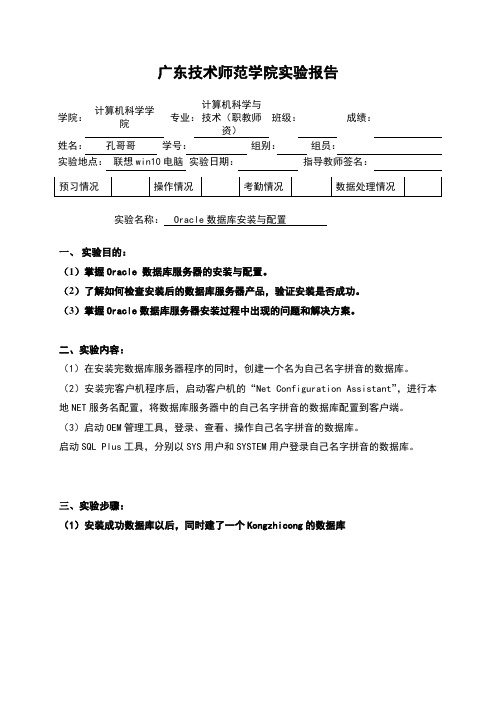
广东技术师范学院实验报告学院:计算机科学学院专业:计算机科学与技术(职教师资)班级:成绩:姓名:孔哥哥学号:组别:组员:实验地点:联想win10电脑实验日期:指导教师签名:实验名称: Oracle数据库安装与配置一、实验目的:(1)掌握Oracle 数据库服务器的安装与配置。
(2)了解如何检查安装后的数据库服务器产品,验证安装是否成功。
(3)掌握Oracle数据库服务器安装过程中出现的问题和解决方案。
二、实验内容:(1)在安装完数据库服务器程序的同时,创建一个名为自己名字拼音的数据库。
(2)安装完客户机程序后,启动客户机的“Net Configuration Assistant”,进行本地NET服务名配置,将数据库服务器中的自己名字拼音的数据库配置到客户端。
(3)启动OEM管理工具,登录、查看、操作自己名字拼音的数据库。
启动SQL Plus工具,分别以SYS用户和SYSTEM用户登录自己名字拼音的数据库。
三、实验步骤:(1)安装成功数据库以后,同时建了一个Kongzhicong的数据库(2)启动客户机的Net Configuration Assitant,,点击本地服务名配置并下一步,添加,然后完成。
并启用相应的服务(3)打开开始菜单然后找到Oracle-OraDb11g_home1,然后点击Database Control-Kongzhicong,,启动Kongzhicong数据库的OEM。
(4)开始键加R,输入cmd,确定。
以SYS用户登录输入:sqlplus sys/Kongzhicong as sysdba 并回车。
以SYSTEM用户登录输入:sqlplus system/Kongzhicong 并回车。
四、实验问题及原因(1)用SYS身份登录OEM的时候没有选择连接身份是sysdba,所以一直提示密码或者账号无效。
用system登录的时候一定要记得选择连接身份是normal。
Oracle实验一-Oracle安装与配置提交

实验一oracle安装与配置提交一、实验目的及要求掌握Oracle的基本安装方法。
掌握Oracle 11g的网络配置。
能够使用DBCA创建数据库。
二、实验主要内容1、Oracle 11g的安装。
2、Oracle 11g的网络配置。
3、使用DBCA创建数据库。
三、实验仪器设备在局域网环境下,有一台服务器和若干台客户机。
服务器成功安装Oracle 11g 数据库服务器(企业版),客户机成功安装Oracle 11g客户端软件,网络服务配置正确,数据库和客户端正常工作。
四、实验步骤1、Oracle 11g的安装(1)打开安装程序后,选择Oracle 11g要安装的目录,输入数据库名及数据库口令。
(2)检查安装Oracle前的先决条件,如果失败的项继续点重试检查或手动检查。
(3)查看安装Oracle 11g时系统反馈的信息包括系统磁盘空间是否够用是否有旧版本的残留,一切条件符合继续点安装。
(4)安装程序已大致安装结束,下面点口令管理,修改数据库基本帐户口令(可选)。
(5)此是最后一个步骤标志着安装程序已经安装完成,一些重要的URL地址要记住,以便日后之需,点击退出。
2、Oracle 11g的网络配置配置Oracle服务器端与客户端都可以在其自带的图形化Oracle网络配置助手(Net Configuration Assistant)里完成(强烈建议在图形化的工具下完成Oracle服务端或客户端的配置)。
(1) Oracle监听器配置(LISTENER)注意:如果正常安装了数据库,又没有人为地结束相关进程,此步操作可省。
①选择Oracle-OraDb10g_home1配置和移植工具Net Configuration Assistant。
②在随后出现的窗口中选择“监听程序配置”,默认新加的监听器名称是LISTENER(该名称也可以由任意合法字符命名)。
③选中该名称,选中窗口右侧栏下拉选项中的“监听位置”,点击添加地址按钮。
《Oracle数据库》实验报告一

‘e:\oracle\product\10.2.0\oradata\orcl\control05.ctl'
)
(3)第4步:启动数据库实例。
startup;
五、实验总结(包括心得体会、问题回答及实验改进意见)
(4)查看当前数据库的日志文件: select group#, member, status from v$logfile;
3、创建表空间stu_tbs
(1)create tablespace stu_tbs
datafile 'c:\ora_data\stu\stu001.dbf' size 10m reuse
(2)删除表空间stu_tbs和表空间中所有的数据文件:
drop tablespace stu_tbs including contents and datafiles
6、控制文件管理
(1)设计一个多路控制文件管理的策略
(1)第1步:关闭数据库实例。
shutdown;
(2)第2步:将当前数据库控制文件复制到若干个目标位置,在此增加了两个控制文件的拷贝。
5、未能很好地完成规定的实验内容,且实验步骤和结果基本不正确。
6、其它:
评定等级:优秀 良好 中等 及格 不及格
教师签名:
2015年4月18日
四、实验步骤及结果(包含简要的实验步骤流程、结论陈述)
1、创建数据库
(1)选择“Database Configuration Assistant”命令,启动DBCA
(2)进入操作界面,选择“创建数据库”,设置“全局数据库的名”和“实例名”
Oracle创建数据库

Oracle创立数据库简介Oracle是一种关系型数据库管理系统,可以用于创立和管理数据库。
本文将介绍如何使用Oracle创立一个新的数据库。
步骤1. 下载和安装Oracle首先,需要从Oracle官方网站下载并安装Oracle数据库管理系统。
根据操作系统的不同,可以选择适合自己系统版本的Oracle数据库软件。
2. 启动Oracle数据库管理系统安装完成后,可以在系统的应用程序菜单中找到Oracle数据库管理系统的启动程序。
双击启动程序图标,等待系统加载。
3. 创立新的数据库实例一旦Oracle数据库管理系统加载完成,可以开始创立一个新的数据库实例。
在Oracle界面中,找到“创立数据库〞选项或类似的选项,点击进入。
4. 配置数据库参数在创立数据库实例的过程中,需要配置一些必要的参数。
例如,数据库名称、数据库文件路径、内存分配等。
根据自己的需求和系统资源情况进行相应的设置。
5. 指定数据库字符集在创立数据库时,需要指定数据库的字符集。
字符集决定了数据库支持的字符种类和编码方式。
根据自己的需要选择适合的字符集。
6. 指定数据库管理员账户创立数据库时,需要指定一个数据库管理员账户。
该账户将具有数据库管理的权限。
设置一个强密码并妥善保管。
7. 创立数据库完成以上配置后,点击“创立〞或类似按钮来创立数据库。
根据数据库的大小和系统资源的分配情况,创立数据库的过程可能需要一段时间。
8. 验证数据库创立是否成功一旦数据库创立过程完成,可以通过Oracle数据库管理系统的界面来验证数据库是否成功创立。
如果一切正常,将显示一个新的数据库实例。
9. 连接到数据库现在,数据库已经创立成功,可以使用数据库的管理员账户连接到数据库。
使用连接字符串、账户和密码来连接到数据库。
总结在本文中,我们了解了如何使用Oracle创立一个新的数据库。
请确保按照步骤正确地配置和设置数据库参数,并且妥善保护数据库管理员账户的密码。
连接到数据库后,可以继续进行数据库的管理和操作。
实验1Oracle的安装与配置

实验1 Oracle的安装与配置一、实验目的1、了解ORACLE工作环境,掌握其安装、卸载步骤和相应处理。
2、掌握OS环境变量的作用和设置方法。
3、掌握ORACLE数据库管理系统安装后的检查方法。
4、熟练掌握Windows OS下ORACLE的启动与停止。
二、实验内容1、了解计算机的软、硬件配置情况。
2、进行ORACLE的安装和OS环境变量设置。
3、进行ORACLE安装后的检查。
4、实施ORACLE的启动与停止操作。
5、卸载ORACLE。
三、实验要求1、做好实验预习准备。
2、切实完成实验内容。
3、实验报告简单说明安装和卸载步骤,详细阐述启动与停止的方法步骤。
四、实验提示1、预习阅读教材P15-24。
2、关于ORACLE数据库管理系统安装后的检查方法。
检查安装的ORACLE以下说明中:<SID>=XXJOracle根目录,<ORACLE_BASED>=D:\oracle\product\10.2.0保存端口号文件,<ORACLE_BASED>\db_1\install\portlist.intEM端口号=1158iSQLPLUS端口号=5560这几个参数在你的实际系统环境中可能不同。
发生不同一般说来是机器上安装有ORACLE,或曾安装过ORACLE而没有卸载干净造成的。
********************************************Oracle 10g数据库服务器安装完成后,可以从以下6个方面检查系统安装情况。
1.检查安装的数据库服务器产品及相关目录信息选择“开始→所有程序→Oracle-OraDb1Og_homel →Oracle Installation Products Universal Installer”命令,进入“Oracle Universal Installer:欢迎使用”对话框,单击“已安装产品”按钮,进入图,该对话框列出了已经安装的Oracle产品。
oracle数据操作实验总结

oracle数据操作实验总结本次实验主要通过Oracle软件进行数据库操作,了解数据库的基本原理、数据操作等内容。
通过本次实验,我深刻认识到了数据库的重要性和实用性。
下面是我的实验总结:一、实验目的通过本次实验学习数据库的基本知识和操作方法,掌握Oracle软件的使用方法和SQL 语句的编写,了解数据库的设计、实施和应用,同时培养数据管理和数据分析的能力。
二、实验内容1.数据库的安装和配置安装Oracle软件后,我们需要进行一些必要的设置,如创建系统管理员账户、创建数据库、设置数据库实例等。
2.数据库的设计和建立在Oracle软件上,我们可以通过图形化界面或SQL语句来设计并建立数据库。
在实验中我学习了如何设计和建立数据库以及如何对数据库进行维护和调整。
3.数据的插入、查询、修改和删除数据库主要用于存储数据,数据的插入、查询、修改和删除是数据库操作的核心内容。
在本次实验中,我学习了如何使用SQL语句来进行数据的插入、查询、修改和删除等操作。
4.数据库的备份和恢复备份数据库可以防止数据丢失,恢复可以从已有的备份中恢复数据。
在本次实验中,我学习了如何备份和恢复Oracle数据库。
三、实验心得在数据操作方面,我了解了如何对数据库进行增、删、改、查操作,这些基本操作往往是业务逻辑实现的基础。
在实验中,我们对实验数据进行了增删改查等操作,并通过结果验证了操作是否准确有效。
另外,实验中还涉及了数据库备份与恢复的操作,这给我们防止故障和恢复数据提供了一定的保障。
在工作中,做好数据备份和恢复也是一个数据管理工作中不可忽视的环节。
最后,我认为一个数据库管理员不仅需要熟练掌握数据库操作和处理技术,还需要具备良好的分析能力和沟通技巧,才能做好数据管理和服务工作。
四、实验收获总之,本次实验让我对数据库有了更深入的了解,也为我的学习和工作打下了坚实的基础。
我相信,在今后的学习和工作中,我会不断深化数据库知识,提高数据管理和服务水平,为企业和个人实现更好的数据处理和管理而努力奋斗。
4.1 Oracle数据库创建与配置

杭州电子科技大学
Oracle 数据库应用与设计
编写初始化参数文件
新增参数: Instance_name=orcl Db_domain= 修改参数: Db_name=orcl Db_block_size=8192 Remote_login_passwordfile=exclusive
15
杭州电子科技大学
Oracle 数据库应用与设计
本章内容导航
编写初始化参数文件 设置操作系统环境变量 创建实例 以管理员身份连接数据库 启动实例 create database创建数据库 运行数据字典脚本 Oracle的网络配置
16
杭州电子科技大学
Oracle 数据库应用与设计
本章内容导航
编写初始化参数文件 设置操作系统环境变量 创建实例 以管理员身份连接数据库 启动实例 create database创建数据库 运行数据字典脚本 Oracle的网络配置
9
杭州电子科技大学
Oracle 数据库应用与设计
创建实例
实用工具oradim使用
– C:\>oradim –new –sid orcl –intpwd sys123 –startmode auto
26
杭州电子科技大学
Oracle 数据库应用与设计
本章内容小结
Oracle数据库手动安装的步骤 实例的创建和启动方法 create database语句使用 oracle数据库的网络配置和工具
27
14
杭州电子科技大学
Oracle 数据库应用与设计
启动实例
将文本初始化参数文件pfile转化为二进制初 始化参数文件spfile
oracle创建数据库步骤
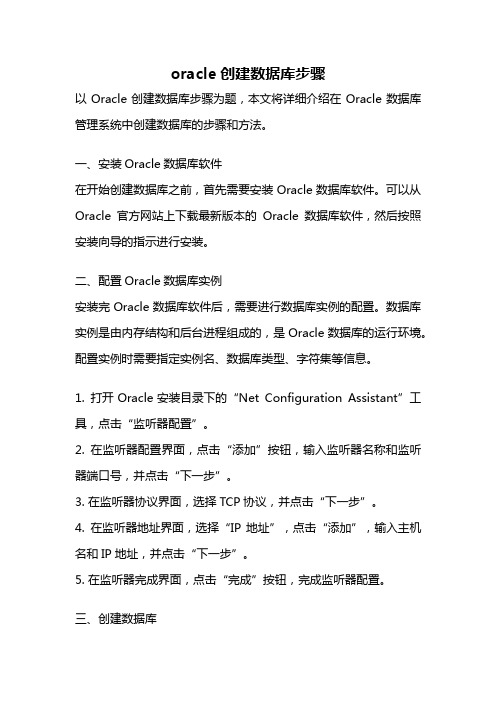
oracle创建数据库步骤以Oracle创建数据库步骤为题,本文将详细介绍在Oracle数据库管理系统中创建数据库的步骤和方法。
一、安装Oracle数据库软件在开始创建数据库之前,首先需要安装Oracle数据库软件。
可以从Oracle官方网站上下载最新版本的Oracle数据库软件,然后按照安装向导的指示进行安装。
二、配置Oracle数据库实例安装完Oracle数据库软件后,需要进行数据库实例的配置。
数据库实例是由内存结构和后台进程组成的,是Oracle数据库的运行环境。
配置实例时需要指定实例名、数据库类型、字符集等信息。
1. 打开Oracle安装目录下的“Net Configuration Assistant”工具,点击“监听器配置”。
2. 在监听器配置界面,点击“添加”按钮,输入监听器名称和监听器端口号,并点击“下一步”。
3. 在监听器协议界面,选择TCP协议,并点击“下一步”。
4. 在监听器地址界面,选择“IP地址”,点击“添加”,输入主机名和IP地址,并点击“下一步”。
5. 在监听器完成界面,点击“完成”按钮,完成监听器配置。
三、创建数据库配置完数据库实例后,就可以开始创建数据库了。
数据库是数据的集合,包含数据表、视图、索引等对象,用于存储和管理数据。
1. 打开Oracle安装目录下的“数据库配置助手”工具,点击“创建数据库”。
2. 在数据库配置界面,选择“自定义创建”选项,并点击“下一步”。
3. 在数据库标识界面,输入数据库名称、数据库标识符、数据库存放路径等信息,并点击“下一步”。
4. 在数据库字符集界面,选择数据库字符集,并点击“下一步”。
5. 在数据库高级选项界面,选择数据库的模式和管理工具,并点击“下一步”。
6. 在数据库认证界面,设置数据库管理员用户的密码,并点击“下一步”。
7. 在数据库控制文件界面,选择数据库的控制文件存放路径,并点击“下一步”。
8. 在数据库模板界面,选择数据库模板,并点击“下一步”。
Oracle数据库 实验报告

在SQL*PLUS或PL/SQL Developer工具中编写PL/SQL的简单程序,熟悉PL/SQL的编程环境和代码结构。实现与Oracle数据库交互,并捕获和处理常见系统异常和用户自定义异常。
3.主要仪器设备及软件
1)PC
2)ORACLE数据库
-------------------------------------------------------------------------
实现下面功能:
使用游标实现:将某门课程高于平均分的学生的姓名,课程名,成绩格式化输出。
3.主要仪器设备及软件
1)PC
2)ORACLE数据库
-------------------------------------------------------------------------
实验一 了解ORACLE环境,使用ORACLE数据库实用工具
( 验证性实验 4学时)
1.目的要求:
了解ORACLE数据库的各个常用工具软件
2.实验内容:
在ORACEL数据库下使用SQL*PLUS ,SQL*PLUS Worksheet,PL/SQL Developer工具,企业管理器等实用工具与Oracle交互。并在企业管理器中观察ORACLE的底层存储原理。在PL/SQL Developer中书写简单的SQL语言。
3.主要仪器设备及软件
1)PC
2)ORACLE数据库
-------------------------------------------------------------------------
实验六 触发器,序列及同义词
( 验证性实验 6学时)
实验一Oracle表空间的创建和管理

实验内容
• 4.创建EMPLOYEE表,其中的字段、类型约束如下: • Empno int 主键 • Ename varchar(20) 不为空、 唯一值 • Esex char 取值为’f’或‘m’ • Eage int 取值为18到30之间,默认值为20 • Deptno int
• 5.创建department表,其字段名称、类型、约束如下: • Deptno int 主键 • Dname varchar(50) 不为空 • Loc varchar(60) 不为空
将deptno设置为外健。
○ 将employee中ename上的唯一值约束去除。
七. 通过数据字典查看employee表和department表中存在的约束。
Thank You !
汇报人姓名
汇报日期
单击添加副标题
实验一 Oracle表空 间的创建和管理
单击此处添加文本具体内容,简明扼要地阐述你的观点
实验目的
CONTENT
01 熟 悉 O ra c l e 环 境 和 配 置方法。 单击此处添加正文
03 熟 悉 O ra c l e 数 据 库 的 创建、启动和关闭。 单击此处添加正文
05 掌 握 O ra c l e 表 的 创 建 和管理。 单击此处添加正文
02 熟 悉 O ra c l e 常 用 工 具 的使用。 单击此处添加正文
04 掌 握 O ra c l e 表 空 间 的 管理。 单击此处添加正文
06 熟悉使用OE M 管 理数 据库的方法。 单击此处添加正文
实验一 ORACLE数据库的安装、配置与基本操作
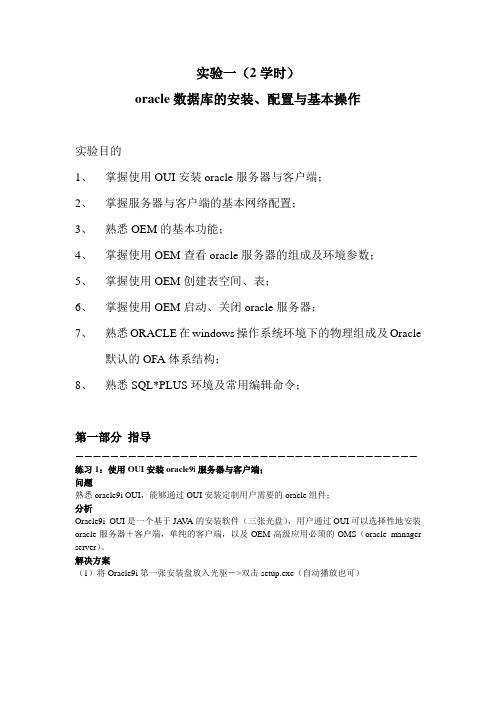
―――――――――――――――――――――――――――――――――――――――
问题
我们希望将实验使用的数据独立存放,因此需பைடு நூலகம்创建一个名为POAC的表空间,实验中使用的表都将存放在该表空间中。
分析
在基于oracle数据库的应用开发中,通常要为特定的应用创建专用的表空间。如果应用系统数据量比较大,对性能要求比较高,应创建专门的数据表空间、索引表空间和临时表空间。标空间是oracle数据库中的逻辑存储单元,表空间在物理上与一个或多个数据文件关联,一个数据文件对应一个操作系统文件。
练习6:使用OEM创建表
―――――――――――――――――――――――――――――――――――――――
问题
实验涉及四个表:products、agents、orders、customs,需要手工创建
分析
在SQL*PLUS中执行create table命令可以创建表,在OEM中也可以创建表,oracle通过方案模式(schema)来管理数据库对象,包括表。
完成服务器与客户端的配置问题通常情况下客户端和服务器端位于网络中不同的主机上并且dba以外的普通用户通常不能也不应该直接对服务器进行操作因此如果用户希望通过客户端软件访问数据库服务器则必须对服务器端和客户端进行配置从而保证客户端能够连接并访问服务器
实验一(2学时)
oracle数据库的安装、配置与基本操作
(默认:tcp/localhost/1521)
唯一没有默认设置的就是客户端tnsnames.ora文件(除了服务器上的客户端),因此必须在客户端配置该文件后,才能访问服务器。
在连接字符串中(如conn scott/tiger@ora9i),Net服务名ora9i表示所要连接的数据库服务器,Net服务名的本质是连接描述符的别名,使用本地命名解析方法,我们配置客户端的目的就是在tnsnames.ora文件中添加如下内容:
实验一 Oracle数据库安装与配置

实验一Oracle数据库安装与配置一、实验目的1、了解Oracle数据库服务器端和客户端管理系统安装过程,掌握配置Oracle数据库服务器的网络连接。
2、创建数据库。
掌握OEM和SQL*PLUS的使用方法。
3、能作为DBA对Oracle数据库进行启动、关闭等日常管理。
二、实验要求1.安装Oracle服务器端管理系统,版本:Oracle11g企业版,安装路径:C:\ORACLE ,全局数据库名称(Db_name):姓名简拼;数据库实例(SID):与全局数据库名称相同;安装过程中将Oracle数据库管理系统的两个管理员用户SYS和SYSTEM的口令都改为sys和system。
2. Oracle客户端管理系统的安装路径:D:\ORACLE,其余设置一律采用默认设置。
安装过程中完成与Oracle服务器端的网络连接配置。
3.添加Oracle数据库网络服务名为姓名简拼+Ora。
4.使用SQL*PLUS交互工具进行有Oracle数据库的连接,以用户名SCOTT,口令TIGER这个普通用户登录进行远程连接。
5.以管理员用户SYS登录,正常关闭数据库6.以管理员用户SYS登录,正常启动数据库三、实验学时安排课堂内2学时完成实验要求所列3、4、5、6三项内容,其余各项内容均在课外自行上机练习完成。
四、实验内容与步骤1. Oracle服务器端管理系统的版本:Oracle 11g企业版安装路径:C:\ORACLE 全局数据库名称(Db_name):姓名简拼;数据库实例(SID):与全局数据库名称相同;安装过程中将Oracle数据库管理系统的两个管理员用户SYS和SYSTEM的口令都改为sys和system。
1.1安装准备:(1)先断开网络连接。
(2)设置兼容模式:右击setup.exe,选择属性,在属性中选中兼容性,设置“以兼容模式运行这个程序”。
然后运行setup.exe。
1.2选择安装类型为企业版。
安装目录为:C:\oracle,输入全局数据库名称(Db_name):姓名简拼。
Oracle数据库的创建和管理 Oracle数据库实验报告

Oracle数据库的创建和管理【实验目的】1.掌握Oracle数据库的创建方法2.使用DBCA创建数据库3.掌握命令方式手工创建数据库【实验内容】1.使用DBCA创建数据库,名为MYDB,找到其初始化文件(文本型和服务器型文件都要找到),查看各类默认位置并记录下来(包括物理文件所在目录,该数据库相关的各个目录等),登录到mydb数据库。
2.用命令方式手工创建数据库testorcl(1)创建批处理文件,建立必需的各级目录,参考第一题MYDB数据库的默认目录。
(2)创建初始化文件PFILE,由此创建SPFILE,并放到指定文件夹。
提示:pfile文件可以参考mydb数据库的pfile文件进行修改后另存。
(3)创建并启动实例testorcl,密码设为123,当前实例指向testorcl(4)运行数据库建立脚本,更改相关服务为手动启动方式(5)运行数据字典等创建脚本3.在DBCA中删除MYDB数据库。
【实验结论】1.使用DBCA创建数据库,名为MYDB,找到其初始化文件(文本型和服务器型文件都要找到),查看各类默认位置并记录下来(包括物理文件所在目录,该数据库相关的各个目录等),登录到mydb数据库。
2.用命令方式手工创建数据库testorcl(1)创建批处理文件,建立必需的各级目录,参考第一题MYDB数据库的默认目录。
(2)创建初始化文件PFILE,由此创建SPFILE,并放到指定文件夹。
提示:pfile文件可以参考mydb数据库的pfile文件进行修改后另存。
(1)创建并启动实例testorcl,密码设为123,当前实例指向testorcl(2)运行数据库建立脚本,更改相关服务为手动启动方式(3)运行数据字典等创建脚本3.在DBCA中删除MYDB数据库。
- 1、下载文档前请自行甄别文档内容的完整性,平台不提供额外的编辑、内容补充、找答案等附加服务。
- 2、"仅部分预览"的文档,不可在线预览部分如存在完整性等问题,可反馈申请退款(可完整预览的文档不适用该条件!)。
- 3、如文档侵犯您的权益,请联系客服反馈,我们会尽快为您处理(人工客服工作时间:9:00-18:30)。
广东技术师范学院实验报告
学院:计算机科学学
院
专业:
计算机科学与
技术(职教师
资)
班级:成绩:
姓名:孔哥哥学号:组别:组员:
实验地点:联想win10电脑实验日期:指导教师签名:
实验名称: Oracle数据库安装与配置
一、实验目的:
(1)掌握Oracle 数据库服务器的安装与配置。
(2)了解如何检查安装后的数据库服务器产品,验证安装是否成功。
(3)掌握Oracle数据库服务器安装过程中出现的问题和解决方案。
二、实验内容:
(1)在安装完数据库服务器程序的同时,创建一个名为自己名字拼音的数据库。
(2)安装完客户机程序后,启动客户机的“Net Configuration Assistant”,进行本地NET服务名配置,将数据库服务器中的自己名字拼音的数据库配置到客户端。
(3)启动OEM管理工具,登录、查看、操作自己名字拼音的数据库。
启动SQL Plus工具,分别以SYS用户和SYSTEM用户登录自己名字拼音的数据库。
三、实验步骤:
(1)安装成功数据库以后,同时建了一个Kongzhicong的数据库
(2)启动客户机的Net Configuration Assitant,,点击本地服务名配置并下一步,添加,然后完成。
并启用相应的服务
(3)打开开始菜单然后找到Oracle-OraDb11g_home1,然后点击Database Control-Kongzhicong,,启动Kongzhicong数据库的OEM。
(4)开始键加R,输入cmd,确定。
以SYS用户登录输入:sqlplus sys/Kongzhicong as sysdba 并回车。
以SYSTEM用户登录输入:sqlplus system/Kongzhicong 并回车。
四、实验问题及原因
(1)用SYS身份登录OEM的时候没有选择连接身份是sysdba,所以一直提示密码或者账号无效。
用system登录的时候一定要记得选择连接身份是normal。
